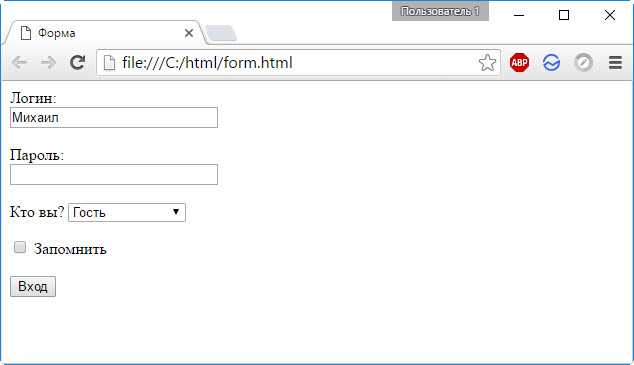
Элемент form в HTML является основой для создания форм, через которые пользователи могут отправлять данные на сервер. Он используется для сбора информации от пользователей, такой как текстовые поля, кнопки, чекбоксы и другие элементы управления. Каждая форма начинается с тега <form> и заканчивается тегом </form>, в который помещаются различные элементы ввода и кнопки для отправки данных.
Для правильной работы формы важно правильно настроить её атрибуты. Например, атрибут action указывает на URL, куда будут отправляться данные формы. Без этого атрибута данные не смогут быть отправлены. Атрибут method определяет способ отправки данных: GET (данные передаются в URL) или POST (данные отправляются в теле запроса). Важно понимать, что выбор метода зависит от типа данных и их объёма.
Атрибут name позволяет уникально идентифицировать форму, что важно при обработке нескольких форм на одной странице. Также стоит отметить атрибут enctype, который используется для указания типа кодирования данных, особенно если форма содержит файлы. Например, для отправки файлов на сервер необходимо установить значение multipart/form-data для этого атрибута.
Использование правильных атрибутов и их значений в элементе form гарантирует, что форма будет работать корректно, обеспечивая безопасную и эффективную передачу данных между пользователем и сервером. Важно понимать, что каждое изменение в атрибутах может повлиять на взаимодействие с сервером, что делает эти настройки критически важными при разработке веб-приложений.
Как создать форму с помощью тега <form> в HTML?
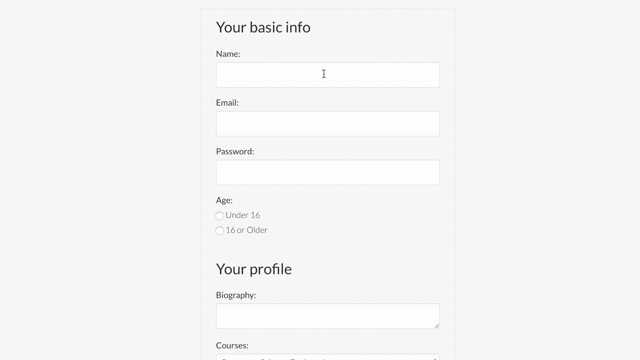
Чтобы создать форму в HTML, используется тег <form>. Он определяет область, в которой размещаются элементы ввода и кнопки для отправки данных. Форму можно настроить для различных типов взаимодействий с пользователем, включая отправку данных на сервер, валидацию ввода и обработку событий.
Основная структура формы включает в себя следующие элементы:
- <input> – для различных типов ввода данных (текст, пароль, дата и т.д.);
- <textarea> – для многократного ввода текста;
- <select> и <option> – для создания выпадающих списков;
- <button> или <input type=»submit»> – для отправки формы;
- <label> – для описания полей ввода.
Пример базовой формы:
<form action="submit_form.php" method="POST"> <label for="name">Имя:</label> <input type="text" id="name" name="user_name"> <label for="email">Email:</label> <input type="email" id="email" name="user_email"> <input type="submit" value="Отправить"> </form>
Важнейшие атрибуты тега <form>:
- action – указывает URL, на который отправляются данные формы. Если атрибут не задан, данные отправляются на текущую страницу;
- method – определяет способ отправки данных. Основные значения: GET (данные передаются через URL) и POST (данные передаются в теле запроса);
- target – указывает, где откроется результат отправки формы (например, _blank для новой вкладки);
- enctype – важен для отправки файлов; определяет кодировку данных при отправке формы.
Для создания формы с проверкой ввода можно использовать атрибуты поля <input>. Например:
- required – указывает, что поле обязательно для заполнения;
- pattern – задает регулярное выражение для проверки ввода (например, для email или телефона);
- min и max – задают диапазон для числовых полей;
- placeholder – отображает подсказку в поле до ввода данных.
Для отправки данных без перезагрузки страницы можно использовать AJAX, но это требует дополнительных скриптов. Важное замечание: всегда учитывайте безопасность данных, особенно при работе с методами POST.
Какие атрибуты нужны для указания действия формы (action) и метода передачи данных (method)?
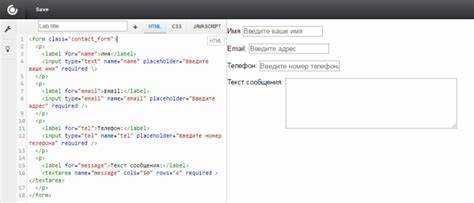
Для правильной работы формы в HTML важно указать два ключевых атрибута: action и method. Эти атрибуты определяют, куда и как будут отправлены данные формы.
Атрибут action указывает URL-адрес, куда будет отправляться форма после её отправки. Если action не задан, форма будет отправляться на тот же URL, с которого была загружена. Пример использования:
<form action="https://example.com/submit">Если action не указан или оставлен пустым, форма отправляется на тот же адрес, который указан в адресной строке браузера, что может быть удобным для обработки форм на той же странице.
Атрибут method задает метод передачи данных. Он может принимать два значения:
GET– данные передаются в URL-строке, что подходит для запросов, которые не изменяют данные на сервере (например, поиск). Этот метод ограничен длиной URL.POST– данные передаются в теле запроса, что позволяет отправлять большие объемы информации и использовать данные для изменений на сервере (например, отправка данных формы).
Пример формы с методами:
<form action="https://example.com/submit" method="POST">Метод GET подходит для запросов, которые должны быть видимы в адресной строке, например, при фильтрации или поиске, но не рекомендуется для отправки конфиденциальных данных. Метод POST чаще всего используется для отправки данных, таких как формы с личной информацией, так как данные не видны в адресной строке и могут быть более безопасно переданы.
Как задать атрибуты name и id для элемента и зачем это нужно?
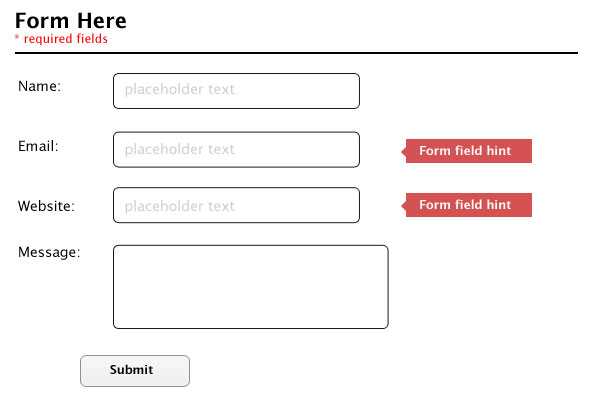
Атрибуты name и id играют важную роль в элементе form в HTML, обеспечивая правильную работу с данными формы и взаимодействие с другими элементами на странице.
Атрибут name присваивает уникальное имя элементу формы. Он используется для идентификации данных, отправляемых на сервер при отправке формы. Например, если у вас есть текстовое поле для ввода имени пользователя, его атрибут name должен быть таким, чтобы сервер мог правильно обработать введенное значение. Пример:
В данном случае сервер получит данные с именем «username», что позволяет ему правильно связать значение с полем формы.
Атрибут id служит для уникальной идентификации элемента в пределах страницы. Он не влияет напрямую на отправку данных формы, но используется для связывания элементов с CSS-стилями или JavaScript. Например, если вы хотите изменить стиль поля ввода с помощью CSS или использовать его в скрипте, задайте уникальный id:
Кроме того, атрибут id важен для создания ссылок на элементы с помощью якорей или для использования в связке с метками (label). Например, метка может быть привязана к полю ввода через атрибут for, который указывает на id соответствующего элемента:
Таким образом, использование name и id помогает организовать структуру формы и взаимодействие с ней через сервер или скрипты. name необходим для корректной передачи данных, а id упрощает манипуляции с элементами на странице.
Как использовать атрибут target для определения места отображения ответа на форму?
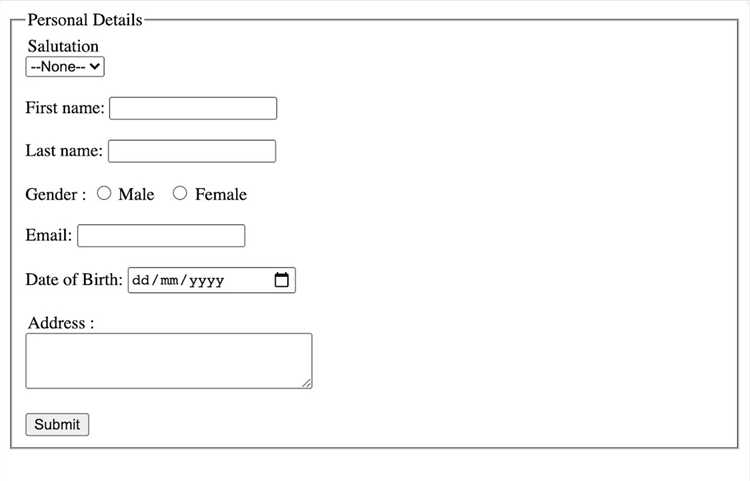
Атрибут target в теге <form> позволяет указать, где будет отображаться результат отправки данных формы. Это важно, когда необходимо управлять тем, как будет восприниматься ответ от сервера, например, открывать его в новом окне, в том же окне или в определённом фрейме.
Основные значения атрибута target:
- _self: Ответ отображается в том же окне или вкладке браузера. Это значение по умолчанию, если атрибут target не указан.
- _blank: Ответ будет отображён в новом окне или вкладке браузера. Полезно, когда важно, чтобы форма не закрывала текущую страницу пользователя.
- _parent: Ответ откроется в родительском фрейме, если форма размещена внутри вложенного фрейма. Если формы нет в фрейме, то откроется в том же окне.
- _top: Ответ загрузится в полном окне браузера, игнорируя все фреймы.
- Имя целевого окна или фрейма: Можно указать конкретное имя фрейма или окна, в котором будет отображаться ответ. Например, если фрейм с именем
resultFrame, то атрибут target будет выглядеть так:target="resultFrame".
Пример использования:
<form action="submit.php" method="post" target="_blank"> <input type="text" name="username" /> <input type="submit" value="Отправить"> </form>
В данном примере результат обработки формы откроется в новой вкладке браузера.
Использование атрибута target удобно, когда требуется отделить процесс отправки данных формы от основного окна, например, в случае, когда форма отправляется на сторонний сервер или когда нужно дать пользователю возможность продолжить взаимодействие с текущей страницей без её перезагрузки.
Важно помнить, что управление отображением ответа с помощью атрибута target требует корректной настройки структуры страницы, особенно при использовании фреймов или окон. Несоответствующие настройки могут привести к неудобному пользовательскому опыту или неправильному отображению информации.
Как настроить форму для отправки данных на сервер с помощью атрибута enctype?
Атрибут enctype в элементе <form> указывает тип кодировки данных, которые будут отправлены на сервер. Этот атрибут важен при работе с формами, где нужно передать файлы или данные, которые не могут быть закодированы в стандартном формате URL. Без правильно настроенного значения enctype сервер не сможет корректно обработать отправляемые данные.
Для формы с обычными текстовыми полями, где передаются строки или числа, по умолчанию используется тип application/x-www-form-urlencoded. Однако для загрузки файлов нужно установить атрибут enctype в значение multipart/form-data.
Пример базовой формы для загрузки файлов:
Когда форма отправляется с enctype="multipart/form-data", браузер разбивает данные на части и кодирует каждую часть по отдельности, включая файл. Это позволяет передавать не только текстовую информацию, но и двоичные данные.
Некоторые серверы могут требовать специфическую настройку enctype, чтобы корректно обрабатывать файлы. Использование multipart/form-data обязательно при загрузке файлов, иначе они не будут переданы на сервер в правильном формате.
Важно отметить, что при использовании этого типа кодировки размер отправляемых данных может значительно увеличиться. Это нужно учитывать при настройке серверных ограничений на максимальный размер данных, который можно передать.
Если ваша форма не требует загрузки файлов, избегайте использования multipart/form-data, чтобы не создавать лишнюю нагрузку на сервер и не увеличивать объем передаваемых данных.
Какие атрибуты можно использовать для контроля валидности данных в форме?
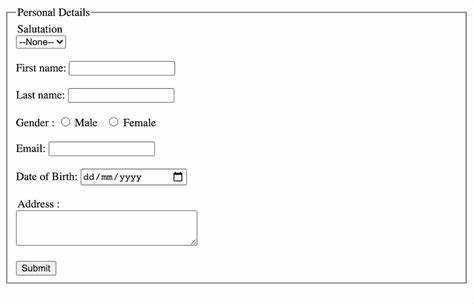
В HTML существует несколько атрибутов, которые помогают контролировать валидность данных, введённых в форму. Они позволяют задать правила для проверки значений перед отправкой формы. Рассмотрим основные из них:
required – этот атрибут делает поле обязательным для заполнения. Если пользователь попытается отправить форму, не заполнив обязательное поле, браузер покажет предупреждение.
pattern – задаёт регулярное выражение, которому должно соответствовать введённое значение. Это полезно, когда нужно проверить формат данных, например, для электронной почты или телефонного номера. Атрибут работает только с текстовыми полями.
minlength и maxlength – позволяют установить минимальную и максимальную длину для ввода текста в поле. Например, для пароля можно задать минимальную длину в 8 символов с помощью атрибута minlength="8".
type – выбор типа поля помогает браузеру автоматически проверять введённые данные. Например, тип email требует, чтобы введённое значение было в формате электронной почты, а тип number ограничивает ввод чисел.
step – используется с полями типа number и задаёт шаг для числовых значений. Например, если нужно, чтобы значение увеличивалось только на 5, можно установить step="5".
min и max – эти атрибуты задают минимальное и максимальное допустимые значения для числовых данных или даты. Например, для выбора даты можно указать min="2025-01-01" и max="2025-12-31", чтобы ограничить выбор только датами в пределах 2025 года.
novalidate – этот атрибут добавляется к элементу form и отменяет стандартную проверку валидности для всей формы. Используется, когда необходимо самостоятельно обработать валидацию данных через JavaScript или другие механизмы.
Правильное использование этих атрибутов улучшает пользовательский опыт и снижает количество ошибок при заполнении формы.
Как использовать атрибут autocomplete для улучшения работы с формой?
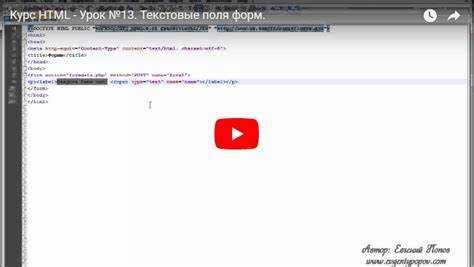
Атрибут autocomplete в HTML позволяет браузерам автоматически заполнять поля формы на основе ранее введенных данных. Это полезно для улучшения пользовательского опыта и ускорения процесса заполнения формы. Атрибут может быть применен как ко всему элементу form, так и к отдельным полям ввода.
Для использования autocomplete достаточно добавить его к элементу формы или к конкретным полям. Значение атрибута может быть on или off. Если значение установлено как on, браузер будет пытаться предсказать значения, основанные на предыдущих данных пользователя. Значение off отключает автозаполнение, что может быть полезно для повышения безопасности на страницах с конфиденциальной информацией.
Например, при создании формы регистрации атрибут autocomplete можно использовать для таких полей, как имя, адрес электронной почты или телефон. Для этого атрибут следует комбинировать с соответствующими значениями в атрибуте name, чтобы браузер мог точно распознать тип данных и предложить пользователю автозаполнение.
Пример применения:
При этом важно учитывать, что автозаполнение может не всегда работать должным образом, если элементы формы неправильно настроены или не соответствуют стандартам. Например, неверное использование атрибутов name и autocomplete может привести к тому, что браузер не сможет правильно определить тип данных, и автозаполнение не будет предложено.
В некоторых случаях, например, при работе с чувствительной информацией (номера кредитных карт, пароли), автозаполнение не рекомендуется, так как это может привести к утечке данных. В таких случаях атрибут autocomplete следует отключать для соответствующих полей или всей формы.
Кроме того, для повышения безопасности рекомендуется использовать дополнительные меры, такие как шифрование данных и проверка ввода, даже если автозаполнение активно.
Таким образом, правильное использование атрибута autocomplete может значительно ускорить работу с формами и улучшить взаимодействие пользователя с веб-сайтом. Однако необходимо тщательно подходить к его настройке, учитывая особенности конкретной формы и типы данных, которые она собирает.
